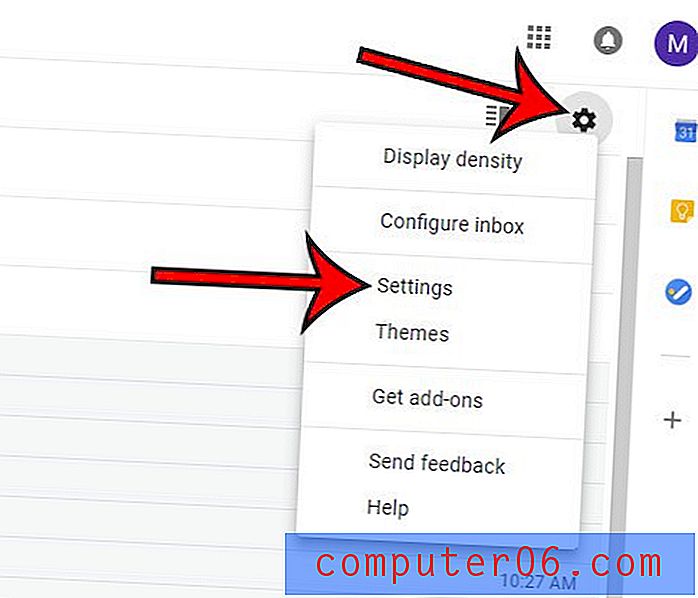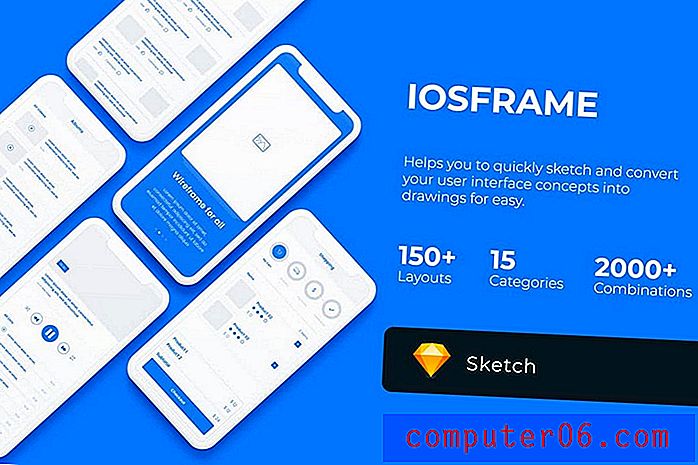Powerpoint 2013에서 기본적으로 고품질로 인쇄하는 방법
Powerpoint 2013에서 인쇄하지 않는 프레젠테이션의 일부 요소가 있으며 그 이유를 찾을 수 없습니까? 인쇄 설정을 변경하지 않으면 Powerpoint는 그림자와 같은 특정 항목을 인쇄하지 않습니다. 그러나 슬라이드 쇼를 인쇄 할 때마다 설정을 변경하는 것을 잊어 버릴 수 있으므로 프로그램의 기본 설정을 변경하는 방법을 찾고있을 수 있습니다.
아래의 가이드는 모든 슬라이드 쇼가 기본적으로 고품질로 인쇄되도록 Powerpoint 2013 설정을 조정하는 방법을 보여줍니다.
Powerpoint 2013에서 고품질로 인쇄
아래 기사의 단계는 모든 프레젠테이션이 고품질로 인쇄되도록 Powerpoint 2013의 기본 설정을 수정하는 방법을 보여줍니다. 프리젠 테이션을 낮은 품질로 인쇄 하려면 인쇄 메뉴의 설정 에서 전체 페이지 슬라이드 버튼을 클릭 한 다음 고품질 옵션을 클릭하여 끌 수 있습니다.
다음은 Powerpoint 2013에서 모든 프레젠테이션을 고품질로 인쇄하는 방법입니다.
- Powerpoint 2013을 엽니 다.
- 창의 왼쪽 상단에있는 파일 탭을 클릭하십시오.
- 왼쪽 열의 하단에서 옵션 을 클릭하십시오.
- Powerpoint 옵션 창의 왼쪽 열에서 고급 탭을 클릭하십시오.
- 인쇄 섹션까지 아래로 스크롤하여 고품질 왼쪽의 상자를 선택한 다음 창 하단의 확인 버튼을 클릭하여 변경 사항을 적용하고 창을 닫습니다.
아래는 그림과 같은 단계입니다.
1 단계 : Powerpoint 2013을 엽니 다.
2 단계 : 창의 왼쪽 상단에있는 파일 탭을 클릭하십시오.

3 단계 : 창의 왼쪽에있는 열 맨 아래에있는 옵션 단추를 클릭하십시오.
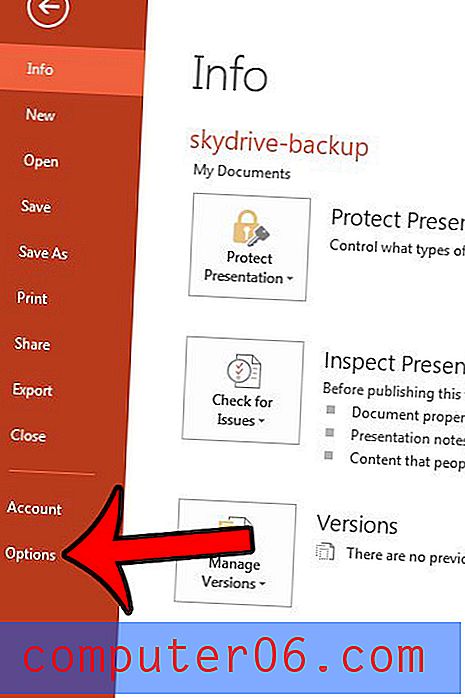
4 단계 : Powerpoint 옵션 창의 왼쪽 열에서 고급 을 클릭 합니다 .
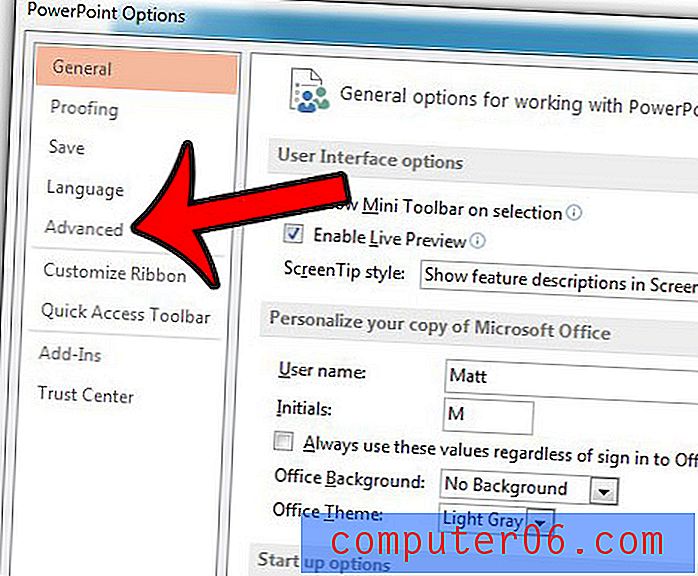
5 단계 : 메뉴의 인쇄 섹션까지 아래로 스크롤하여 고품질 왼쪽에있는 상자를 선택한 다음 창 하단의 확인 버튼을 클릭하여 창을 닫고 변경 사항을 적용합니다.
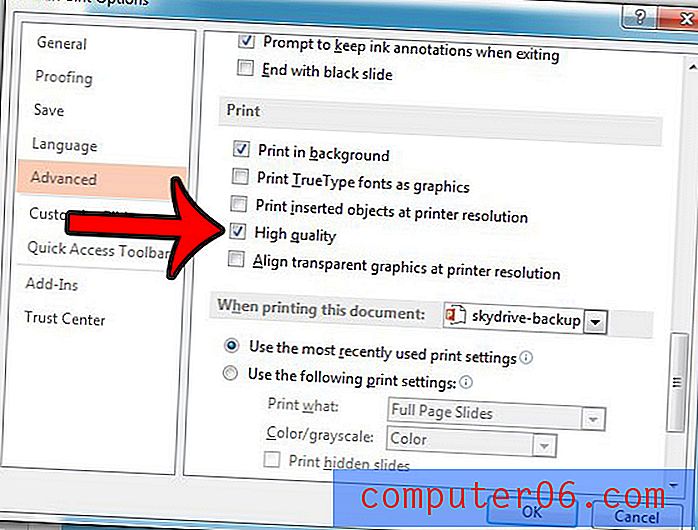
프레젠테이션에 전체 슬라이드 쇼를 보내지 않고 공유하려는 단일 슬라이드가 있습니까? Powerpoint 2013에서 개별 슬라이드를 공유하는 방법을 알아보십시오.